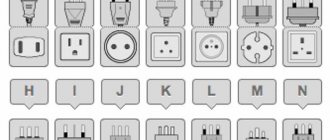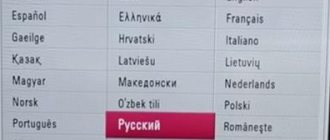Видеомониторинг за территорией возле частного дома позволяет повысить уровень безопасности и всегда знать о происходящих события даже на большом расстоянии. Однако без знания некоторых технических особенностей обустройство такой системы выполнить невозможно. Поэтому разберем детально, как подключить камеру видеонаблюдения, какие разновидности технологий доступны современному потребителю, каковы критерии их выбора, из каких основных этапов состоит процедура монтажа видео-фиксирующих устройств аналогового и IP-стандарта, а также как выглядит ТОП-программ для видеообзора.
Общая схема подключения IP-камер Источник stroy-podskazka.ru
Разновидности технологий
Производители систем видеомониторинга выпускают два типа камер:
- Аналоговые.
- IP-модели.
Подключение видеонаблюдения в каждом случае имеет свои особенности. Однако первое отличие, которое может заметить потенциальный потребитель, это разный состав оборудования. Рассмотрим этот аспект более подробно.
Аналоговые
В состав системы видеонаблюдения, основанной на аналоговой технологии, входит следующее необходимое оборудование:
- Камера. Наиболее подходящий по качеству, четкости изображения и стоимости – это модели форматов AHD, CVI и TVI. Кроме того, для фиксации их в подходящем месте потребуются специальные кронштейны.
- Регистратор записи. Видеорегистратор необходим для аналоговой системы и для перевода информации в цифровой формат, и для выполнения дополнительных полезных функций – подключения к интернету, ведению архива и т. д.
- Записывающее устройство. Объемный жесткий диск потребуется для фиксации и хранения материалов. Рекомендуемый минимальный объем – 1000 Гб.
- Проводники. Необходимый минимальный набор кабелей и проводов для работы всего оборудования – а КВК, ПВС и проч.
Кабеля для подключения видеокамеры Источник ytimg.com
- Соединители. Коннекторы, пассивные передатчики, усилители – при длине кабелей более 400 м.
- Энергетический модуль. Аккумуляторы, ИБП, блок питания и другое оборудование – в зависимости от условий электропитания.
- Прибор интернет-связи. Для беспроводного подключения камер и необходимости работы на удалении используется роутер.
Обратите внимание! Для защиты уличных камер от погодных проявлений требуется надежная защита. От намокания, дождя и пыли разъемов спасают распределительные модули со стойкостью уровня IP 52 и выше. От высоковольтных импульсов во время грозы помогает качественный модульный раздатчик.
Видеокамера для подключения через кабель Источник ixbt.com
Смотрите также: Каталог компаний, что специализируются на электротехнических работах любой сложности
IP-модели
Системы, работающие по IP-технологиям, включают следующий набор оборудования:
- IP-камера. Модель самостоятельно передает сигнал в цифровом формате – как по кабелю, так и беспроводным методом. Запись видео идет на диск ПК или собственную флэш-карту – видеорегистратор, как у аналоговых моделей не требуется. Настройка камеры видеонаблюдения осуществляется через меню, а также программное обеспечение, настройка на интернет – в автоматическом режиме.
- Диск. Требуется для фиксации записей посредством регистратора.
- Кабель. Витая пара.
- Разъемы. Необходим коннектор типа RJ 45. Как вариант, возможно подключение по 4-парной витой паре с POE-стандартом.
- Питание. Подключаются к автономному модулю или стандартному блоку питания, а также РОЕ-свич.
- Роутер. Необходим для соединения с локальной сетью.
Совет! Хотя подключение уличной камеры видеонаблюдения IP-стандарта к видеорегистратору не является обязательным, его наличие повышает эффективную обработку хранящихся данных. Кроме того, устройство улучшает надежность системы в целом и задает формат ее работы в ритме – 24 часа в сутки, 7 дней в неделю.
Беспроводная уличная камера Источник obi.ru
Выбор оборудования
При выборе оборудования для самостоятельного оснащения придомовой территории системой видеонаблюдения нужно обратить внимание на ряд факторов:
- Площадь территории.
- Радиус обзора.
- Понятность интерфейса.
- Функционал и возможности.
- Производитель.
- Отзывы.
- Стойкость к воздействию внешней среды (работа до минус 5 или до минус 35), например морозостойкость или непрерывная съемка в помещении в месте установки с повышенной влажностью.
Необходимые приспособления (Оборудование и материалы)
Вариант комплекта приспособлений зависит от типа подключаемой камеры. Для аналоговой модели это следующий набор:
- Сетевой кабель для блока питания.
- Коаксиальный кабель либо витая пара.
- Видеорегистратор либо плата.
- Жесткий диск (при необходимости записи).
- Коннекторы или передатчики.
- Штекер питания «папа».
- Питание на 12 вольт, а также дополнительный аккумулятор для автономной работы.
- Кабели для подключения к воспроизводящим устройствам.
Что необходимо для подсоединения видеокамеры
Для подключения камеры и получения качественного изображения необходимы:
- Блок питания.
- Кабель для подсоединения.
С аналоговой моделью применяется коаксиальный кабель. Помимо камеры, он коммутируется с регистратором или экраном. Чем дальше удалены приборы друг от друга, тем более качественный требуется кабель. При этом сам проводник подключается посредством выводных разъемов. Кроме того, для работы оборудование должно оснащаться программным обеспечением, определяемым типом видеокамеры.
Инструкция по установке
Когда все компоненты собраны согласно схемы, можно приступать к их установке. Фиксация камеры производится крепежными элементами, соответствующими типу материала поверхности и точно по схеме. Прокладка проводов осуществляется по правилам электромонтажных работ с защитными коробами.
Не последнее значение имеет правильная идентификация разъемов камеры. На аналоговых моделях они имеют следующие особенности:
- Блок питания включается в красный разъем.
- Желтый RCA-выход – видеосигнал.
- Белый RCA-выход – аудиосигнал.
Приемником картинки с камер может выступать, например, телевизор. Для этого аудио- и видео-входы нужно соединить с соответственными кабелями оборудования. В классической схеме красная жила в проводе является плюсом, черная минусом, а желтая – видеосигналом. Поэтому при подключении камеры видеовыход подсоединяется к центральной жиле, остальные в соответствии с полярностью. При этом к другому концу кабеля добавляется RCA-развилка.
Подключение и настройка
Подключение камеры к ТВ возможно через кабель либо посредством:
- ТВ-тюнера.
- Платы захвата отсылаемых файлов.
- Видеорегистратора.
- USB-конвертора.
Если количество камер не превышает 16, как правило, применяются платы захвата. Их устанавливают внутрь системного блока и крепят к PCI Express-выходу. Для подключения к ноутбуку потребуются устройства переходники – регистраторы, независимые платы захвата и другие подобные системы. К телефону подсоединение происходит напрямую либо с помощью облачных серверов или P2P. При этом доступ к изображению происходит обычно через интернет. Поэтому скорость и технологии последнего всегда имеют критичное значение – чем выше, тем лучше.
Проверка
Чтобы убедиться в успешности системы наблюдения, необходимо не только знать, как установить уличную видеокамеру, но также как ее проверить. Проше всего сделать это через специализированный интернет-ресурс посредством удаленного компьютера через ActiveX. Для этого необходимо:
- Получить IP-адрес роутера.
- Занести его в соответствующую строку.
- Подключить порт №81.
Критерии выбора
Чтобы понять, что лучше для дома – аналог или IP-стандарт – необходимо сравнить, как ведут себя камеры того и другого типа в проекции на конкретные функции:
| Функция | IP-стандарт | Аналоговые технологии |
| Видеоаналитика | Дате возможность проведения | Недоступна |
| Облачное хранилище | Записывает | Не применяется |
| Прокладка проводов для камеры | Применяются беспроводные варианты по Wi-Fi-технологии там, где нет возможности прокладывать провода. | Работают только с проводами. |
| Необходимость знания принципа устройства компьютерных сетей | Нужно изучение. | Можно подключить без специальных знаний. |
| Обустройство системы видеомониторинга на расстоянии от 100 до 400 м | Существует своя специфика. | Создается без дополнительных приспособлений. |
| Выбор сечения питающего кабеля в зависимости от расстояния до камеры | Беспроводные варианты лишены таких недостатков. | Необходим правильный расчет, чтобы предотвратить падение напряжения. |
Видеомониторинг дома на расстоянии Источник video.tcb-spb.ru
Полезная информация! С помощью ПК можно задать алгоритм работы видеоустройства, получить полноценное хранение и обработку данных. Есть три основных способа, как подключить камеру видеонаблюдения к компьютеру, это посредством платы видеозахвата, специализированного видеосервера и USB-преобразователя. Помимо этого, соединение можно выполнить через ТВ-тюнер.
Беспроводное видеонаблюдение по радиоканалу
Наиболее распространенные до недавнего времени системы видеонаблюдения. Суть их – по радиоканалу с аналоговой камеры происходит передача видеосигнала на соответствующий приемник, преобразующий его в видео, которое можно записывать при помощи относительно несложного DVR регистратора или даже видеомагнитофона.
Недостаток подобной системы – если передающее оборудование зачастую размещается внутри камеры (хотя и может быть внешним, отдельным блоком), то на каждый канал необходимо использовать свой приемник. То есть, любая камера должна быть оснащена как своим передатчиком, так и настроенным приемником.
С другой стороны, для записи видеосигнала достаточно взять обычный многоканальный DVR видео регистратор, к каждому из входов которого и будет присоединено свое принимающее оборудование.
Существует и записывающая аппаратура, уже оснащенная пакетом принимающего оборудования, но оно – редкость, которую можно купить только в комплекте с ограниченным количеством камер. Надежность и параметры такого набора энтузиазма не вызывают.
Одним из минусов радио-камер стоит считать ограниченное пространство по распространению сигнала без помех. Повторителей его, для удлинения расстояний, не существует или они очень редки. Средняя дальность передачи не превышает 200 метров, при отсутствии физических препятствий радиосигналу.
Подготовка к установке
Собственно, подготовка установки радио-камер ничем от подобной в случае IP-оборудования не отличается. Выбирается место монтажа и нахождения клиентской базы с мониторами и DVR-регистратором. Единственный нюанс может коснуться выбора модели камеры – уличной или для использования в помещении. Первые намного лучше защищены от влияния погоды.
Комплектующие и инструменты
Инструменты выбираются необходимые для крепления камеры к поверхностям стен или потолка: молоток, пассатижи, отвертки, дрель или перфоратор, кусачки. Так же, как и для IP, само соединение основания камеры с поверхностью можно производить при помощи двухстороннего скотча, клея или саморезов.
Порядок установки и подключения оборудования
Собственно, весь порядок того, как установить камеру и видеонаблюдение дома или в организации своими руками при помощи радио-камер, относительно прост. Вначале производится монтаж и включение камер. Потом соединяются приемники с DVR регистратором и производится его настройка, как для работы с обычными аналоговыми устройствами захвата изображения.
Особенности
Особенностью радио-камер можно только назвать возникновение помех или «снега» и ухудшение качества изображения при увеличении расстояния между передатчиком и приемником, а также в тех случаях, когда рядом работает какое-либо искровое электрооборудование (электродвигатели, сварка, трансформаторы). Вызвано это тем, что камера передает аналоговый видеосигнал, который очень чувствителен к помехам.
Монтаж аналоговых камер
Инструкция обустройства системы видеонаблюдения на базе аналоговых камер в общем виде выглядит следующим образом:
- Грамотная планировка месторасположения всех приборов, узлов и кабелей со схематичным изображением на листе бумаги.
- Подбор необходимого оборудования и программной среды.
- Монтаж оборудования, электропроводки, кабелей.
- Настройка, подключение.
- Объединение нескольких камер в одну систему.
- Проверка работы.
Схема организации видеонаблюдения с аналоговыми камерами Источник vcctv.ru
При этом возможно несколько вариантов, как подключить видеонаблюдение к компьютеру:
- Расстояние до камер не превышает 50 метров. Модуль питания и видеорегистратор устанавливается поблизости. Для передачи сигнала и электроэнергии применяется один кабель – КВК. Его площадь сечения не превышает 2х0,5. Его аналог с чуть увеличенным сечением – 2х0,75 – передает сигнал до полукилометра, однако питание слабеет каждые 70 метров.
- Камеры находятся на удалении. Сигнал передается кабелями типа РК-75 или RG-6, ток – стандартным проводником.
- Несколько камер недалеко друг от друга. Применяется витая пара – можно подавать только сигнал на 4 камеры или полноценно подключить 2 устройства.
На заметку! Подключение камеры видеонаблюдения к частному дому чаще всего имеет целью контроль за территорией. При этом выбор типа видеофиксирующего устройства происходит, исходя из качества и детализации изображения. Несмотря на высокое разрешение, аналог все-таки проигрывает IP-стандарту. Однако существенная разница между ними по этим показателям выявляется лишь на профессиональном уровне, например, при считывании номера авто на дороге с большого расстояния.
Видеокамера аналогового типа Источник nabludau.ru
Выбор камеры видеонаблюдения
Цифровые камеры имеют более высокое разрешение, способны анализировать изображение
Широко применяются камеры на базе приборов с зарядовой связью (ПЗС матриц). Используется интегральная микросхема со светочувствительными фотодиодами. Ставятся модели, работающие по эталонам HD-CVI, HD-SDI, HD-TVI, AHD.
Устройства имеют большое разрешение по сравнению с аналоговыми установками, производство последних сокращается с 2016 года. IP-видеокамеры относятся к функциональным приборам, для транслирования они используют локальные сети и анализируют изображение.
При выборе учитывают конструктивные характеристики, например, модульное устройство, корпусная модель, купольная, управляемая или гиростабилизированная камера. Имеет значение метод передачи по проводам или без них.
Установка IP-камер
Планировка, выбор оборудования и монтаж в случае с установкой IP-камер происходит аналогично вышерассмотренному случаю. Однако в монтаже цифровых устройств используются несколько иные материалы для подключения. Применяются два варианта:
- С помощью 4-х-парного витого кабеля класса 5Е. Обжимка кабеля выполняется с обоих краев под коннектор RJ 45 – один подсоединяется к самой камере, другой – к роутеру или коммутирующему модулю. Питание подается отдельным проводом через разъем «Папа». При таком способе сигнал слабеет через 100 метров.
- PoE-стандарт. Сигнал и питание идет через один кабель. При этом потребуется PoE-коммутатор, а также поддержка этого стандарта в конкретной модели видеокамеры.
Этапы монтажа камеры видеонаблюдения своими руками
Работа начинается с прокладки экранированного кабеля, чтобы подключить видеонаблюдение. Провод монтируется с удаленных участков и подводится к месту приемки, его длина рассчитывается с небольшим запасом.
Кабель защищается от влаги и мороза, если прокладывается открыто на улице или используется гофрированная труба внутри помещений или под грунтом. Линии не располагаются ближе 40 метров от электрических магистралей.
Подключить камеру нужно так, чтобы место было доступным для обслуживания и ремонта. Красный коаксиальный кабель используется, чтобы подключиться к питанию, а желтый и белый монтируется для передачи сигнала. Цифровые модули работают от витой пары.
Видео описание
Видео о том, как монтировать и подключить IP-камеру к компьютеру:
Подключение камеры видеонаблюдения к компьютеру выполняется по следующему алгоритму:
- На ПК устанавливается и настраивается DVR-программа.
- Задается пароль, имя пользователя.
- Во области настроек выбирается поле ввода информации – далее «Добавить зону».
- После открытия окна нажимается функция «Найти устройство».
- Программа автоматически ищет и выдает список подключенных устройств.
- Далее при необходимости задается название камерам через вкладку «Добавить устройство».
- Для вывода картинки с камеры на экран выделяется соответствующее устройство и нажимается функция «Просмотр».
- Режим работы оборудования задается в области «Настройки».
Способы подключения и схемы настройки
Видеорегистратор для камеры наблюдения
Камеры можно напрямую подключать через мультиплексор, который является устройством для синхронной передачи нескольких видео на один экран. Применяется матричный коммутатор для разделения изображений и вывода каждой картинки на свой монитор.
Устройства фиксации данных на жестком диске делятся на типы:
- видеосерверы работают с Linux или Windows и содержат плату захвата видео для аналоговых моделей;
- видеорегистраторы представлены устройствами Stand-alone, non-PC, DVR.
Настройка видеонаблюдения проводится с применением других установок, которые решают отдельно взятые задачи. IP-камеры снабжаются ячейкой памяти, где ведется запись и резервируется запись на случай поломки основного блока фиксации.
Через интернет
Камера, подключенная к интернету через роутер
Популярным является подключение видеонаблюдения к сетевому проводу провайдера. Способ реализуется с выделением IP адреса пользователя, который присваивается следящему устройству. Уличную камеру нужно подсоединить к компьютеру и ввести адрес в браузерной строке. IP данные камеры можно узнать в инструкции пользователя на ярлыке изготовителя.
Пользователь заходит в раздел настроек сети после открытия интерфейса и вручную вводит IP адрес или ставит отметку об автоматическом получении. Ему становится доступен порт входа (чаще бывает открыт под № 80). Задается пароль и логин для личного входа в сетевой портал, затем модуль отключается от гаджета и кабель интернет провайдера подключается к камере.
К компьютеру
Компьютерный видео сервер принимает, хранит, обрабатывает видео или аудио, управляет схемами безопасности.
Устройства различаются параметрами:
- применения — по типу вещания, по запросу, в схемах видеонаблюдения;
- интерфейса — передача потоков через IP или ASI;
- типу вывода и ввода — аналоговый или цифровой;
- возможности синхронизации;
- вероятности локальной сохранности сведений.
Подключение видеокамеры проводится в зависимости от вида разрешения экрана, принимается во внимание количество работающих каналов. Учитывается потенциальность синхронной разметки по времени принимаемых данных от внешних излучателей NTP, VITC, LTC.
Подключение к монитору и телевизору
Подключение камер наблюдения к мониторам
Изображение выводится на телевизионный экран, события транслируются в реальном времени. Потребуется камера, модуль питания, контакты для подсоединения, монтажное крепление и кабель, затем можно выполнить монтаж видеонаблюдения своими руками.
Место выбирается так, чтобы объект наблюдения большую часть времени находился в центре фокуса. При этом учитываются ветви деревьев, отдельно стоящие предметы, загораживающие обзор. В объектив не должны попадать солнечные и световые лучи, т. к. изображение будет засвечено.
Для работы с монитором используются камеры с углом обзора 70 – 100°. Аналоговые модели подключаются к телевизору через композитный вход AV, который есть на всех приемниках. Для устаревших экранов применяется переходник SCART – AV.
Видео описание
Видео-инструкция по подключения IP-камеры через роутер:
Рекомендация! Настройка видеонаблюдения с IP-камеры подразумевает ввод ее основных данных в соответствующие поля программы. Это прежде всего – IP-адрес, порт, информация о аутентификации. Стандартно эта информация указывается на упаковке оборудования, и потому находится в открытом доступе. Чтобы в дальнейшем предупредить возможные несанкционированный доступ извне, их нужно заменить на новые.
Скрытое видеонаблюдение
Конечно, организация скрытого видеонаблюдения, то есть размещения камеры в незаметных для посторонних местах – большой плюс. Вот только, к сожалению, в Российской Федерации, даже в тех случаях, когда камера скрыта – на видном месте должно быть размещено предупреждение, что ведется скрытая видеосъемка. Иначе владелец подобной системы рискует попасть под действие 138.1 УК РФ.
Конечно, это не касается размещения аппаратуры фиксации изображения на частной территории, лишь бы в кадр не попадали объекты чужой собственности.
Подготовительные работы
Выбирается сам тип камеры. Основные требования – минимальный размер и отсутствие подсветки, включая инфракрасную. При ее применении, в любом случае, будет заметно свечение светодиодов в темноте, которые демаскируют камеру. Соответственно решается вопрос с местом ее расположения и подводом туда питания.
Повысить незаметность аппаратуры наблюдения можно, встроив ее в предметы мебели, разместив в оконные пазы, вмонтировав внутрь стен и прошпаклевав или заклеив сам прибор, оставив только выход для окуляра.
Комплектующие и инструменты
Инструменты используются те, которые помогут установить и замаскировать фиксирующее изображение устройство. Конечно же, для IP камер скрытого наблюдения (а скорее всего они и будут использоваться из-за выгодного соотношения цены и качества), потребуется WIFI коммутатор и DVR рекордер, впрочем, вместо которых можно применить обычный компьютер.
Порядок установки и подключения техники
Как и любую IP камеру, скрытый ее вариант можно настроить через специализированное программное обеспечение, для этого предназначенное. Зачастую оно идет в комплекте поставки самого оборудования. Единственное различие – метод подключения к компьютеру. Для этого, чаще всего, используется доступ к камере через WIFI соединение. На корпусе самого устройства расположена кнопка, нажав на которую камера переводится в режим беспроводной точки доступа. К которой и необходимо подключиться для настройки.
ТОП-программ для видеонаблюдения
Самый доступный способ, как подключить уличную камеру видеонаблюдения к компьютеру, это специальные программы. Среди наиболее популярных из них выделяется следующий ряд профессиональных и стандартных ПО:
- WebcamXP.
- GLOBOSS.
- Web Cam Monitor.
- IP Camera Viewer.
- Xeoma.
- EyeLine Video Surveillance.
- XProtect GO.
- Axxon Next.
- AbelCam.
- iSpy.
Выбор программного обеспечения должен происходить под конкретную модель видеокамеры и необходимые функции. Это может быть – необходимость трансляции видео в интернет, включение записи по сигналу сенсора на движение, работа по настройкам времени.
Видеонаблюдение через интернет
Существует два варианта, как сделать видеонаблюдение своими руками для дома, квартиры или предприятия через интернет. Выбор зависит от предоставляемого канала связи провайдером.
Если используется выделенная линия и статичный IP-адрес, то можно настроить прямой доступ к передающему оборудованию через интернет. В случае же динамических адресов поможет использование стороннего облачного сервиса. С владельцами которых заключается договор, и производится настройка имеющегося оборудования под параметры, предоставляемые экспертами фирмы арендодателя.
Необходимо только помнить, что все существующие возможности по передаче видео данных в интернет, в своей основе, касаются IP и WEB камер. Очень мало аналоговых DVR регистраторов имеют подобные функции.
Подготовка к установке
В случае Internet трансляции видеонаблюдения через Internet, после установки оборудования и выбора аппаратуры, которая может осуществлять подобные функции, необходимо изучить предложения рынка, по предоставлению потоковых функций через облачный сервис. Выбрав устраивающее, производится контакт с их представителем через сайт, электронную почту или телефон. После идут процедуры оплаты и оформления документов, а также настройки соединения с камерами согласно рекомендациям экспертов.
Комплектующие и инструменты
Если не учитывать установку регистрирующего оборудования, то понадобится только аппаратура для связи. Если есть DVR регистратор или пишущий видео компьютер, то объединяющий сеть роутер и модем для выхода в интернет. В случае отсутствующего посредника между IP-камерами и интернетом, – необходим только модем с функциями WIFI.
Процесс установки и подключения оборудования
Как уже говорилось, детальная инструкция подключения оборудования будет выдана арендодателем облачного сервиса. В случае статичного IP-адреса – после монтажа всей сети достаточно будет его указать в клиентской программе на устройстве пользователя (телефоне, компьютере, ноутбуке, планшете).
Особенности
Основное отличие такого формата передачи видео данных – повышенные требования к оборудованию и качеству канала связи. Используются только WEB камеры вместе с компьютером, или IP камеры с модемом при хорошей пропускной способности в интернет. Если применять мобильные коммуникации, то за счет объемного трафика в соединении с клиентом происходит большой расход мегабайт в тарифе оператора, что тоже имеет свою стоимость.
Коротко о главном
Современные видеокамеры изготавливаются по двум стандартам – аналоговому и IP. Для организации системы наблюдения к ним требуется дополнительное оборудование:
- Видеорегистратор.
- Жесткий диск.
- Кабеля, разъемы, соединители.
- Аккумуляторы, бесперебойники, блоки питания.
- Роутер, коммутатор.
Для того чтобы конкретному пользователю определить для себя, какой из двух стандартов лучше – требуется сравнить их особенности по отношению к первостепенной важности функциям – хранение данных, прокладка проводов, монтаж на расстоянии и проч. Самый простой способ, как подключить видеонаблюдение к компьютеру, установить программу. Наибольшим спросом пользуются следующие – Axxon Next, AbelCam, iSpy, WebcamXP, GLOBOSS, Web Cam Monitor, IP Camera Viewer, Xeoma, EyeLine Video Surveillance, XProtect GO.
Как настроить видеорегистратор
Для того, чтобы подключить и настроить видеорегистратор, необходимо придерживаться следующих рекомендаций:
Камеры видеонаблюдения
Камеры устанавливаются согласно плану охраняемой территории, выставляются углы обзора, необходимое количество камер. Для поворотных PTZ камер настройку можно произвести самостоятельно с поста управления, т.е. непосредственно с видеорегистратора.
Вход в меню видеорегистратора
Перед использованием регистратора, необходимо установить жёсткий диск, устройство предложит его отформатировать. Делать это обязательно! В некоторых моделях устройство отформатирует диск автоматически.
Большинство видеорегистраторов имеют похожее меню, поэтому рекомендации по настройке прибора носят рекомендательный характер.
Итак, вход в меню осуществляется правой кнопкой мыши:
Регистрация
На экране, среди прочего, должна отобразиться строка «Main Menu». Далее следует указать имя пользователя и пароль. Эта информация должна быть указана в инструкции к описанию устройства, если такой информации нет, скорее всего это: имя пользователя (user name) «admin», и пароль (password) «1111» или «0000». После авторизации, пароль и имя пользователя можно изменить.
Выбор языка
Высока вероятность того, что меню будет на английском языке. После авторизации, находим строку «General». Нажав на кнопку «General», появится кнопка «Language». После нажатия предлагается выбор языка.
Общие настройки
В этом подменю предлагается выбрать часовой пояс, дату, время.
Настройка записи жёсткого диска
Настройка действия видеорегистратора при заполнении жёсткого диска (HDD). На выбор будут представлены следующие варианты:
- Перезапись. При заполнении жёсткого диска, новые видеофайлы будут записываться на старые, без возможности восстановления.
- Остановка записи. Видеорегистратор после заполнения винчестера перестаёт вести запись видео.
Подключение кабелей
- Первым делом подключается кабель к видеокамере, затем от видеокамеры к видеорегистратору через разъёмы видеовхода.
- Следующий этап, это подключение видеорегистратора к монитору с помощью разъёмов видеовыхода. По такому же принципу подключаются аудио входы/выходы.
- В зависимости от подключаемого монитора, потребуются кабели с разъёмами BNC, VGA, HDMI.
Настройка записи
На выбор будут представлены следующие варианты: 1. Непрерывно. 2. По расписанию. 3. По детектору движения/звука и т.д. Словом, от каких-либо датчиков если такие имеются. 4. В ручную.
Как подключить видеорегистратор к телевизору (монитору)
Для подключения телевизора, либо монитора к видеорегистратору, могут понадобиться следующие кабели:
- HDMI.
- DVI.
- RCA.
- BNC.
- S-video.
Какой именно кабель будет необходим, зависит от самого видеорегистратора и телевизора (монитора). Также бывают случаи, когда определённого кабеля нет в наличии, или даже такой не существует, тогда на выручку может прийти переходник с одного разъёма, на другой. Например, переходник с RCA («банан», «тюльпан») на BNC (выглядит как штекер для ТВ антенны).
Далее, один конец кабеля вставляется в разъём на задней панели видеорегистратора, другой разъём, соответственно, в разъём телевизора или монитора.
Не все кабеля способны передавать видео и аудио сигнал по одному каналу, поэтому может возникнуть ситуация, когда понадобиться дополнительный кабель для передачи аудио. Аудио кабели подключаются по цветам и соединяют аудиовход одного устройства с аудиовыходом другого.
Настройка телевизора (монитора)
После того, как все кабели подключены согласно инструкции, необходимо настроить телевизор (монитор). Для этого необходимо выполнить следующие шаги:
- Включить телевизор.
- Вызвать меню на экран.
- В меню найти «подключённые устройства», «используемые разъёмы» и т.д. В разных моделях телевизоров этот пункт меню может отличаться.
- Найти среди подключённых разъёмов необходимый, и поставить напротив него «галочку». На экране должно появится изображение, передаваемое через подключённый кабель.
Программы для расширения возможностей веб-камеры
Стандартный интерфейс неспециализированных программ не всегда позволяет качественно раскрыть начину веб-камеры. Те же кодеки на звук или HD-качество по камере реализовываются только в связке с правильными драйверами и тонкой настройкой через сторонние интерфейсы. Ниже представляют тройку лучших вариаций подобного ПО для новичков в этом деле.
1) ManyCam
| Функционал | ★★★★★ (5.0 из 5.0) | Общая привлекательность ★★★★★ 5.0 |
| Цена | ★★★★★ (5.0 из 5.0) | |
| Отзывы по работе | ★★★★★ (5.0 из 5.0) |
Основная функция программы – это корректировка изображения при трансляции через каналы на видеохостингах и в социальных сетях. При желании, пользователь может заменить фон, добавить анимацию и так далее. Благодаря тонким настройкам, число вариаций подачи видеоряда практически неограниченно.
Как самостоятельно настроить видеонаблюдение с использованием веб-камеры
Особенности программы:
- функция записи ролика с эффектами;
- возможность подключения нескольких камер одновременно;
- продвинутый уровень настройки канала при публикациях ленту;
- обилие эффектов и масок;
- синхронизация с раскрученными хостингами видео и мессенджерами.
Помимо стандартных эффектов, внутри ПО имеется набор инструментов для создания собственных. Все вышесказанное приятно упаковано в обертку из бесплатной версии. Имеется PRO-вариация, но число отличий от стандартной версии настолько ничтожно, что переплачивать здесь я не вижу смысла вообще.
2) Movavi Video Suite
| Функционал | ★★★★★ (5.0 из 5.0) | Общая привлекательность ★★★★★ 4.5 |
| Цена | ★★★★ (4.0 из 5.0) | |
| Отзывы по работе | ★★★★★ (5.0 из 5.0) |
Программа прекрасно зайдет пользователям, которые хотят не только получать качественную картинку, но и не прочь произвести базовые преобразования видео на месте. Человек тут же может смонтировать, обрезать и оформить нарезки в виде клипа – и это только начало. Благодаря синхронизации с видеохостингами, можно выкладывать материал на канал моментально.
Функционал ПО включает:
- справка на русском;
- инструменты для редактирования и монтажа;
- синхронизация с мессенджерами;
- конвертер.
Утилита не требовательна в отношении начинки железа и хорошо себя чувствует даже на компьютерах со слабыми характеристиками. Лицензия платная, но ее стоимость за такой обширный функционал приемлема.
Инструкция быстрого подключения веб-камеры к ПК:
3) Cyberlink YouCam
| Функционал | ★★★★ (4.0 из 5.0) | Общая привлекательность ★★★★ 4.0 |
| Цена | ★★★★ (4.0 из 5.0) | |
| Отзывы по работе | ★★★★★ (5.0 из 5.0) |
Популярная программка с незамысловатым функционалом, которой пользуюсь я сам. Представляемых возможностей вполне хватает на требования рядового пользователя – эффекты, настройка качества потока и функция печати снимков, которые создаются ПО на месте. Лицензия условно-бесплатная, но можно найти и крякнутые варианты установки.
На этом сегодня все. Надеюсь, моя статья помогла вам решить вопрос, как подключить веб-камеру на компьютер. Если возникнут какие-то проблемы, можете задавать вопросы в комментариях. Удачи и не болеть!
Как подключить видеорегистратор к компьютеру
Видеорегистраторы NVR не требуется подключать к компьютеру, поскольку они по своему определению предназначены для работы и передачи данных в интернете. NVR регистраторы работают с IP камерами напрямую, те в свою очередь подключаются к регистратору с помощью UTP (unshielded twisted pair, в переводе с англ. неэкранированная витая пара) или с помощью Wi-Fi.
Видеорегистраторы DVR могут подключаться к компьютеру. Делятся DVR регистраторы на:
- Видеорегистратор PC-based DVR. В принципе, это тот же персональный компьютер, только с установленной платой видеозахвата.
- Видеорегистратор Stand-Alone DVR. Автономное устройство осуществляющее запись, обработку, и хранение видеоматериала в двоичном коде.
Подключение регистратора PC-based DVR к компьютеру
В данном случае, компьютер используется в качестве сервера системы видеонаблюдения. Видеорегистратор PC-based DVR представляет собой плату видеозахвата, которую необходимо установить в свободный разъём материнской платы (в паспорте платы видеозахвата должно быть указано, с какими слотами совместима карта).
Сама плата должна соответствовать следующим параметрам:
- Количество входов должно соответствовать количеству видеокамер.
- Конструкция платы должна подходить для данного компьютера по размерам.
- Плата видеозахвата должна быть совместима с материнской платой.
- Совместимость с видеокартой.
В случае использования персонального компьютера для одной-двух камер видеонаблюдения, возможно применение компьютера, работающего на любой версии Windows, даже с небольшим объёмом оперативной памяти.
Для большего количества камер потребуется производительный процессор, объём оперативной памяти минимум 2 Гб, а также высокоскоростной жёсткий диск на 320-500 Гб. Недостаточный объём оперативной памяти приводит к «зависанию» изображения.
Подключаются аналоговые камеры к плате видеозахвата при помощи кабелей, которые обычно идут в комплекте с оборудованием для видеонаблюдения или с помощью разветвителя BNC-SVGA, такой способ позволяет подключить до 8 камер видеонаблюдения на один разъём платы. В свою очередь, плата видеозахвата должна комплектоваться установочным диском с комплектом необходимых драйверов для обеспечения совместимости устройств. Помимо драйверов, установочный диск должен иметь установочную программу, позволяющую управлять функциями видеонаблюдения, таких, как:
- Одновременный просмотр и запись видео в круглосуточном режиме.
- Запись с камер видеонаблюдения по расписанию.
- Запись и отправка тревожных сообщений при срабатывании датчиков движения.
- Сортировка видеоархива по заданным параметрам.
- Удалённое управление всей системой через интернет.
Система PC-based DVR должна быть надёжной и защищённой от таких факторов как:
- Перепады или отключение напряжения. Требуется источник бесперебойного питания.
- Взлом системы видеонаблюдения. Компьютер или сервер должен быть защищён надёжной системой паролей.
Подключение регистратора Stand-Alone DVR к компьютеру
Регистратор такого типа представляет собой самостоятельное устройство, способное на следующие действия:
- Принимать видеосигнал с камер видеонаблюдения.
- Сжимать сигнал по заданному алгоритму.
- Архивировать видеофайлы на жёсткий диск.
- Записывать звук с микрофонов, встроенных в камеры видеонаблюдения.
- Обработка сигналов с датчиков.
Подключить регистратор Stand-Alon DVR к компьютеру можно с помощью специальных кабелей. На задней панели регистратора находится разъём «NET», через который происходит подключение регистратора и ПК. Но так как этот разъём в корпусе ПК единственный, и он занят соединением с интернетом, потребуется ещё одна сетевая карта, которая вставляется в свободный слот материнской платы и соединяется с помощью патч-корда с видеорегистратором. Далее потребуются настройки сетевой карты.
Настройка сетевой карты для видеорегистратора
Шаги настройки сетевой карты могут отличаться в зависимости от установленной на компьютере версии Windows. После соединения регистратора с ПК, на компьютере необходимо выполнить следующие действия:
- Зайти в меню «Пуск» и найти раздел «Панель управления».
- В открывшемся окне найти «Центр управления сетями и общим доступом».
- В левой части экрана должно появится «Изменение параметров адаптера».
- После нажатия на «Изменение параметров адаптера» появится окно «Подключение по локальной сети», нажать ПКМ.
- Далее найти и нажать «Свойства».
- В появившемся списке отыскать и поставить «галочку» в пункте «Протокол Интернета версии 4 (TCP/IPv4)».
- Далее следует нажать на «Свойства».
- В появившемся окне найти и о. Далее, прописать в строке: Тип IP: статический (услуга может быть платной у провайдера). Порт сервера: Порт сервера (или в некоторых моделях он называется «медиа-порт») — 9000. HTTP-порт: 80. Если он занят другим приложением, то производитель рекомендует прописывать 81, 8080, 8888 или другой номер. IP-адрес: 192.168.1.1 Маска подсети: 255.255.255.0 Основной шлюз: 192. 68.1.1
- По окончанию жать «Ok».
- Далее, нужно сделать о. Поля в этой вкладке можно не заполнять. Следует сохранить действия нажатием кнопки «Ok».
- Перезагрузить персональный компьютер.
Настройка видеорегистратора
- Войти в меню.
- Отыскать и войти в «Сетевые настройки».
- В строке IP адрес, последняя цифра должна отличаться на одну единицу, от значения прописанного на ПК.
- Строка «Маска подсети»: 255.255.255.0
- Сохранить значения и перезагрузить устройство.
Программное обеспечение для подключения
Как уже было сказано выше, так или иначе, но для любого типа камер требуется установка на ПК программного обеспечения. Особенно это важно, если планируется вести запись.
В случае использования платы видеозахвата, ПО поставляется в комплекте. Его можно установить с прилагаемого диска или скачать с сайта производителя.
При использовании регистратора также поставляется программа, которая обычно называется CMS. Эта программа устанавливается на компьютер, и в программе происходит поиск регистратора по IP-адресу.
Во всех остальных случаях используется софт для работы с IP-камерами. Программа позволяет управлять камерой, вести запись на жёсткий диск, а также просматривать накопившиеся записи и выгружать их на флэшку.
Для тестирования или для домашнего использования целесообразно выбрать бесплатные программы. Например, iSpy, ZoneMinder, Veyesys Rapidvms, OpenALPR. Стоит отметить, что они работают не только под управлением ОС Windows, но также поддерживают ОС Linux и MacOS.